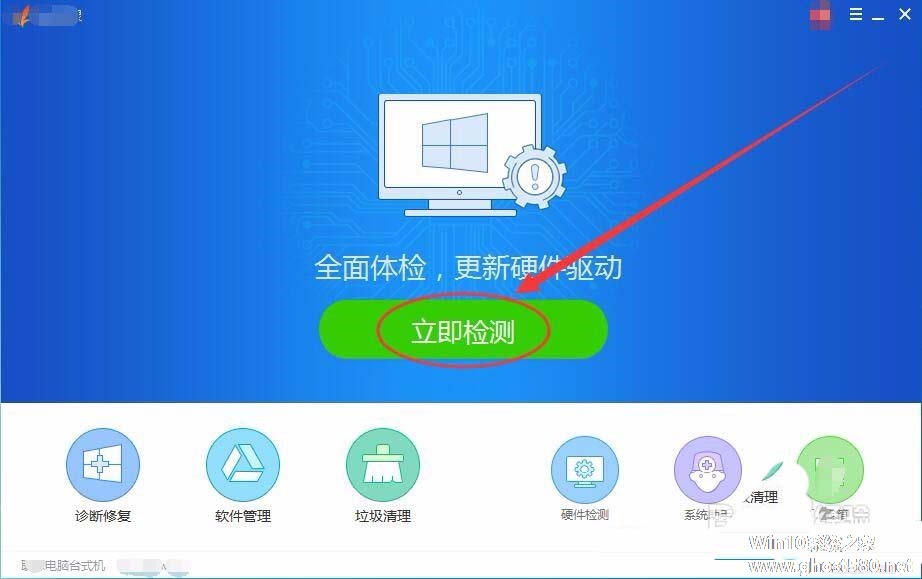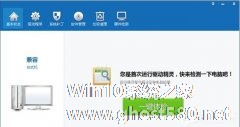-
驱动精灵怎么样?驱动精灵的介绍和使用方法
- 时间:2024-11-23 16:09:03
大家好,今天Win10系统之家小编给大家分享「驱动精灵怎么样?驱动精灵的介绍和使用方法」的知识,如果能碰巧解决你现在面临的问题,记得收藏本站或分享给你的好友们哟~,现在开始吧!
驱动精灵现在是一个装机必备的软件,因为现在很多电脑重装完系统驱动是不完整的,如果驱动不完整将影响电脑的使用,这时我们就需要驱动精灵来帮助我们安装驱动,那么驱动精灵怎么用呢?又怎么安装驱动呢?接下来为你详细介绍。
1、下载安装“驱动精灵”,安装完成后打开驱动精灵软件,打开后你会发现驱动精灵跟一些杀毒软件的界面差不多。

2、如果电脑驱动出现问题我们首先点击“全面检测”,这是驱动精灵会帮助我们智能的检测电脑哪些驱动出现了问题。

3、检测完成后有六个功能,分别是:驱动管理、系统修复、软件管理、垃圾清理、硬件检测、百宝箱。用户可以根据自己的需要点击不同的功能进行检测。

4、驱动管理功能会给我们提示有哪些驱动缺失,有哪些驱动需要升级,我们根据软件的提示来进行操作。

5、系统修复功能则会提示我们系统有哪些问题,有哪些漏洞。
6、软件管理则是推荐一些用户可能会用到的软件。

7、垃圾清理这个功能想必就不需要多介绍了,这个功能杀毒软件必备,大家都用过。

8、硬件检测功能则是检测我们的电脑硬件是否正常,是否出现一些损坏,并给出一定的评分。

9、百宝箱推荐一些可能用户需要实用的小工具,用户根据自己的需要进行下载使用。

对此驱动精灵这个软件已经介绍完毕,大家看过这篇文章后肯定已经熟悉了这款软件,并且对于驱动安装技巧也已经掌握了,如果电脑有碰到驱动问题,那么首选驱动精灵软件来帮助你解决。
以上就是关于「驱动精灵怎么样?驱动精灵的介绍和使用方法」的全部内容,本文讲解到这里啦,希望对大家有所帮助。如果你还想了解更多这方面的信息,记得收藏关注本站~
【此①文为Win10系统之家www.ghost580.net文①章,未经允许不得转载!】
相关文章
-

驱动是电脑很重要的一部分,如果一台电脑缺失了某部分驱动将导致电脑无法正常运行,那么安装驱动用驱动精灵和驱动人生哪个好,两者有什么区别?本文将给大家介绍两种工具有什么相同点和不同点。
1、如果你的电脑配置不高装不下很多软件,或者你不想下载软件,那么选择驱动精灵在线版更好!驱动精灵在线版只需要你下载一个非常小的在线测试.exe文件就可以了。
2、如果你想找电脑某一... -
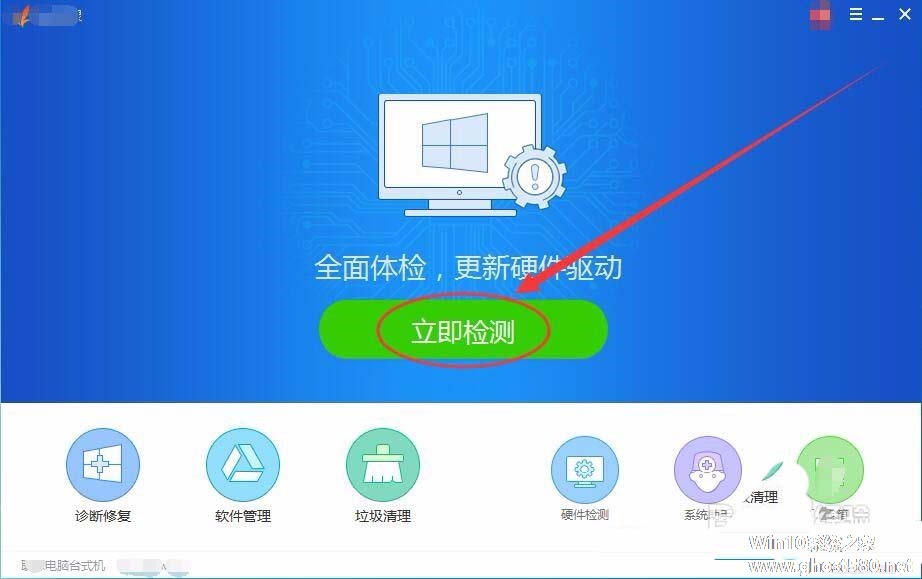
驱动精灵软件更新驱动很方便,该怎么更新呢?下面我们就来看看驱动精灵更新显卡驱动的教程,需要的朋友可以参考下
1、在电脑桌面上,双击驱动精灵图标,打开软件。
方法一:驱动精灵窗口中,单击立即检测按钮。
方法二:单击硬件检测按钮,检测硬件更新。<imgsrc="http://www.ghost580.net/d/file/Articles/b/a... -

驱动精灵如何安装声卡?驱动精灵具有硬件检测、驱动升级、一键下载等功能,是一款专业的驱动管理和维护工具。驱动精灵要如何安装声卡呢,下面就给大家分享具体步骤。
1、打开进入到驱动精灵主界面之后,点击正中间的“立即检测”选项进行硬件驱动的检测,这款软件能够自动检测缺少的硬件驱动,之后只需要按照下文的步骤,用户就能够免受缺少声卡驱动的烦扰,就可以高枕无忧啦!如下图所示:
... -
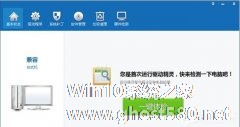
驱动精灵更新显卡出现蓝屏怎么办?驱动精灵更新显卡蓝屏的解决教程
驱动精灵更新显卡出现蓝屏怎么办?驱动精灵是一款专业的驱动管理软件,更新驱动的时候,有的用户会出现蓝屏的现象,要怎么解决这个问题呢,下面就给大家分享具体步骤。
第一步:打开我们的驱动精灵,点击一键检测。
第二步:驱动精灵会检测出我们的电脑有哪些驱动故障,点击“修复”。
第三步:这个时候你会看到你的驱动出现了问题,在列表中请勾选显卡驱动,点击“下载”。...